Контрольный лист
Контрольный лист
Часто бывает необходимо распечатать образцы изображений в виде миниатюр на одном листе, чтобы, например, отметить удачные фотографии или те, которые нужно отнести в цифровую лабораторию. В подменю Автоматизация есть такой сервис.
1. Выполните команду меню Файл ? Автоматизация ? Контрольный лист. Появится диалоговое окно настройки контрольного листа (рис. 12.5).
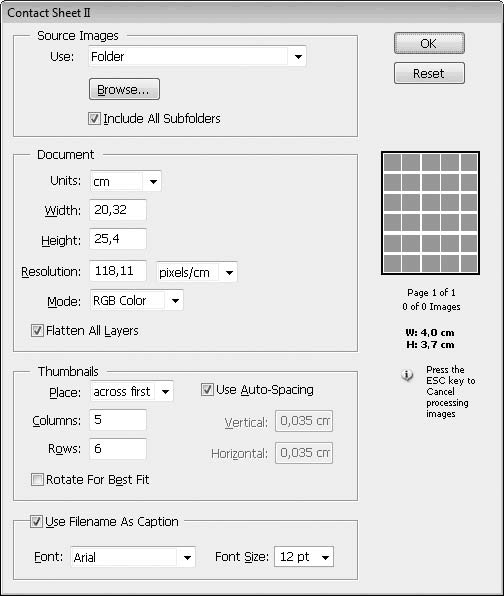
Рис. 12.5. Диалоговое окно настройки контрольного листа
2. В раскрывающемся списке Use (Использовать) выберите источник файлов для контрольного листа: папку или открытые в программе файлы.
3. Если вы указали в качестве источника папку, нажмите кнопку Browse (Обзор) и в появившемся диалоговом окне выберите папку, содержащую нужные фотографии. Если в контрольный лист не нужно включать файлы, содержащиеся во вложенных папках, снимите флажок Include All Subfolders (Включать все вложенные папки).
4. В области Document (Документ) укажите размеры контрольного листа, его разрешение и цветовую модель.
5. При необходимости настройте параметры в области Thumbnails (Миниатюры). Здесь вы можете настроить количество рядов и колонок миниатюр, а также расстояние между рядами и колонками.
6. В нижней части диалогового окна выберите шрифт, которым будут подписаны миниатюры, и его размер.
7. После установки всех параметров нажмите кнопку ОK.
Некоторое время вам придется подождать, пока приложение формирует контрольный лист. Затем в окне программы появится новый файл, в котором картинки из указанного вами источника будут представлены в виде миниатюрных изображений, а под каждой миниатюрой будет указано имя файла (рис. 12.6).
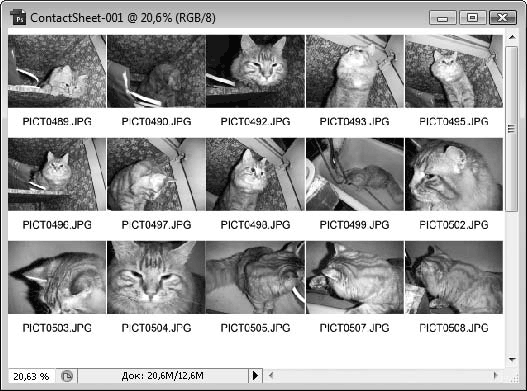
Рис. 12.6. Файл контрольного листа сформирован
Потом этот файл вы можете сохранить и отправить, например, по электронной почте или просто распечатать на принтере.
Более 800 000 книг и аудиокниг! 📚
Получи 2 месяца Литрес Подписки в подарок и наслаждайся неограниченным чтением
ПОЛУЧИТЬ ПОДАРОКДанный текст является ознакомительным фрагментом.
Читайте также
Линк-лист
Линк-лист Ниже приводится перечень сайтов, о которых рассказывается в этой книге. Их даже немного больше – рассказы о некоторых в книгу не поместились, а здесь – пожалуйста. Кроме того, я добавил сюда и несколько сервисов, которые появились, пока книга готовилась к
Контакт-лист
Контакт-лист ууу: Какие люди! Год тебя в аське не видел. ххх: Извини, случайно удалил тебя из списка невидящих, сейчас исправим;-) После того, как вы установили QIP и связали его с социальными сетями, ваш контакт-лист сам собой наполнится именами, в самой программе добавлять
Контрольный список
Контрольный список Итак, вы узнали, как собрать 100 000 друзей на вашу страницу Facebook. Пора за работу! Вот список задач, которые вам предстоит решить:– Создать страницу на Facebook (если нет).Это сделать легко, зайдите на Facebook.com. Если есть вопросы, прочитайте раздел «Помощь». От
Контакт-лист
Контакт-лист Щелкнув правой (или левой – в ICQ можно настроить любой режим работы) кнопкой мышки на любом имени, вы откроете Контекстное меню, через которое можете выбрать нужный вам вид контакта с этим человеком: послать ему сообщение, отправить файл, вызвать на чат или на
7.7. Титульный лист
7.7. Титульный лист Достаточно часто для оформления объемной работы используют титульный лист – первую страницу, на которой указывают название работы, автора и другие необходимые сведения. Очень важно создать красивый титульный лист, так как именно он производит первое
Книга и лист
Книга и лист В данном разделе мы рассмотрим наиболее важную часть окна программы, без которой работа с Excel немыслима. Речь идет о рабочей области, или рабочем поле, в которое, собственно, и вводятся различные данные, функции, формулы и где производятся вычисления.Рабочий
2.2.1.4. Читаем прайс-лист
2.2.1.4. Читаем прайс-лист Предположим, перед нами обычный прайс-лист, в котором есть следующие позиции:Intel Celeron J 2533/256/533 LGA 775 BOX;Intel Celeron J 3066/512/533 LGA 775 BOX;Intel Core 2 Duo LGA 775 1.8G/2Mb/800 FSB BOX;AMD ATHLON 64 3000+ (AM2);AMD ATHLON 64 3200+ (939) BOX.Первые два процессора — это процессоры Intel Celeron J. Затем через косые
Контрольный список
Контрольный список Используйте этот список для определения готовности вашей компании реагировать на взлом. Можете ли вы поставить «Да» напротив каждого пункта?— Есть ли у вас процедуры реагирования на инцидент?— Понятны ли эти процедуры и отвечают ли они современным
Контрольный список
Контрольный список Используйте этот контрольный список для определения того, рискует ли ваша компания из-за стандартных установок систем. Можете ли вы поставить «Да» напротив каждого пункта?— Знаете ли вы, что пытаетесь защитить в вашей сети?— Участвует ли руководство
Контрольный список
Контрольный список Используйте этот список, чтобы определить, позволяет ли организационное строение вашей компании и имеющиеся в ней уровни руководства надлежащим образом решать вопросы безопасности. Можете ли вы поставить «Да» напротив каждого пункта?— Регулярно ли
Контрольный список
Контрольный список Используйте этот список для определения того, что делается в вашей компании для контроля внешних подключений. Можете ли вы поставить «Да» напротив каждого пункта?— Участвует ли руководство в процессе утверждения внешних подключений?— Отслеживает
Контрольный список
Контрольный список Используйте этот список для определения того, как идут дела с обучением в вашей компании. Можете ли вы поставить «Да» против каждого пункта?— Все ли руководители (сверху донизу) выразили общее стремление к безопасности?— Подкрепили ли они это
Контрольный список
Контрольный список Используйте этот список, чтобы определить, подвергается ли ваша компания риску по причине незнания того, каким этот риск является. Можете ли вы поставить «Да» напротив каждого пункта?— Проводилась ли недавно оценка риска?— Классифицированы ли
Контрольный список
Контрольный список Используйте этот список, чтобы выяснить, правильно ли в вашей компании определены роли и обязанности по обеспечению безопасности. Можете ли вы поставить «Да» против каждого пункта?— Четко ли определены роли и обязанности по обеспечению
Контрольный список
Контрольный список Используйте этот список для определения того, правильно ли используются в вашей компании политики и процедуры для повышения безопасности.— Легко ли читать и понимать политики?— Есть ли у каждого сотрудника экземпляр политик или знает ли каждый, по
Контрольный список
Контрольный список Используйте этот список для определения того, подвергается ли ваша компания риску из-за применяемого ей аутсорсинга и/или состояния процедур проведения аудита. Можете ли вы поставить «Да» против каждого его